گزارشگیری¶
بخش گزارش در برنامه حقوق و دستمزد انواع گزارشهای مختلف را در اختیار شما قرار میدهد. گزارشهای حقوق و دستمزد، بُن غذا، پیوست حقوق و دستمزد و DMFA همگانی بوده و برای تمام شرکتها صرف نظر از مکان جغرافیایی در دسترس است. تخصیص مرخصی، جدول 273S و جداول سری 274.XX مختص شرکتهای بلژیکی است.
برای مشاهده گزارش وارد مسیر شوید و گزارش مورد نظر را انتخاب نمایید.
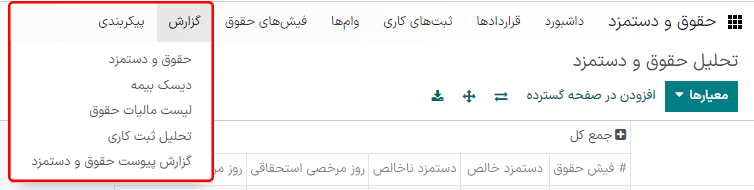
اگر گزارشی برای شرکتی در دسترس نباشد، پنجرهای با این متن باز میشود: برای استفاده از این ویژگی باید به عنوان یک شرکت بلژیکی وارد شده باشید.
در قسمت بالای هر گزارش با استفاده از فیلترها میتوانید گزینههای مختلف فیلتر را برای هر گزارش انتخاب کنید. این فیلترها اطلاعاتی را نمایش میدهند که مطابق با پارامترهای آن باشند. برای مثال، هرگاه فیلتر فیش حقوق 365 روز گذشته را انتخاب میکنید، تنها فیشهای حقوقی 365 روز اخیر نمایش داده میشود. در تمام گزارشها میتوان فیلتر سفارشی نیز اضافه کرد که هر کدام گزینههای مختلفی برای سفارشیسازی دارند. ابتدا پارامترها را انتخاب کنید، و سپس دکمه اعمال را بزنید.
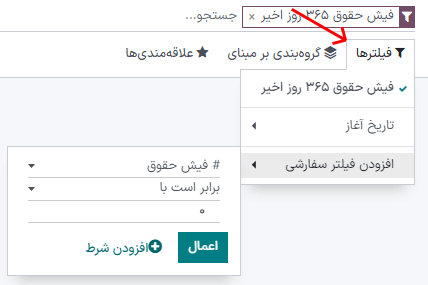
با کلیک بر دکمه علاقهمندیها سه گزینه نمایش داده میشود: ذخیره جستجوی فعلی، ذخیره جستجو در داشبورد و افزودن به جدول گسترده.
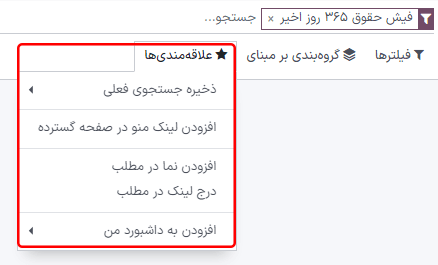
حقوق و دستمزد¶
برای مشاهده گزارش حقوق و دستمزد وارد شوید.
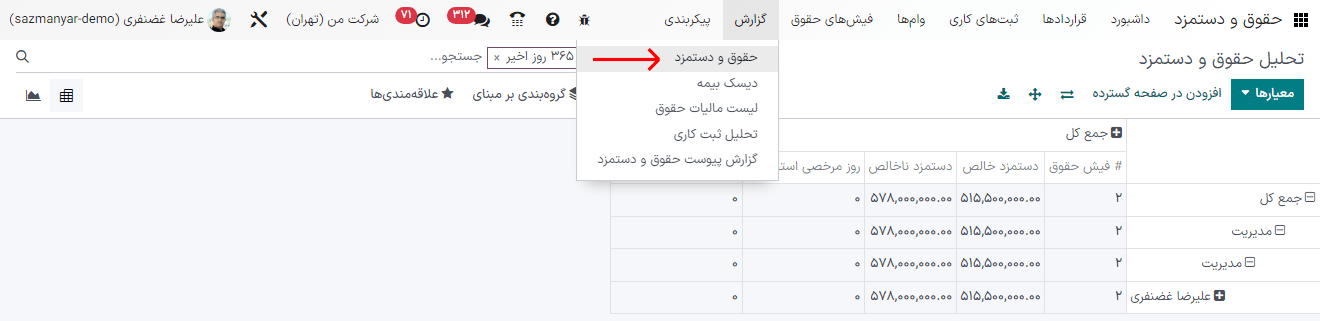
در این مسیر تمام فیشهای حقوقی تولید شده در 365 روز گذشته نمایش داده میشوند. این گزارش میتواند برای انواع پارامترهای مختلف معیارهایی را نمایش دهد. برای مشاهده منوی کشویی معیارهای مختلف قابل استفاده، دکمه معیارها را کلیک کنید. گزینههای مختلف عبارتند از: تعداد فیش حقوق، دستمزد پایه، دستمزد پایه برای مرخصی، روز مرخصی، روز غیبت غیرموجه، روز مرخصی بدون حقوق، دستمزد ناخالص، دستمزد خالص، تعداد روز، تعداد ساعت، روزهای کاری، ساعات کاری، و تعداد.
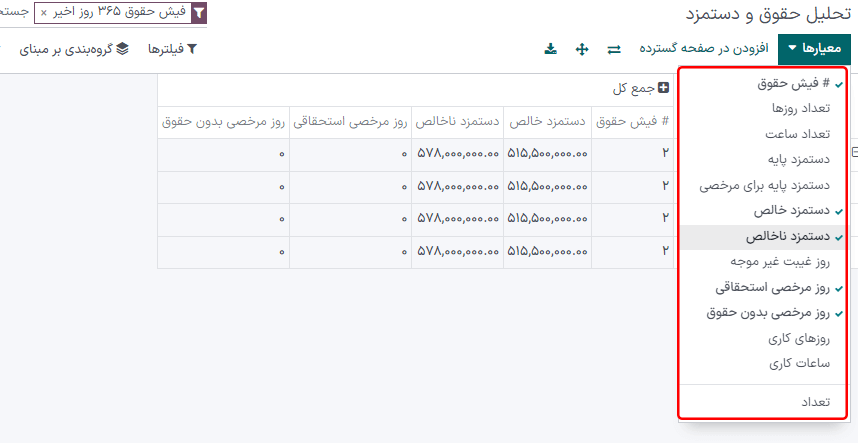
نمودار خطی¶
در گزارش تحلیل حقوق و دستمزد میتوان از نمودار خطی استفاده کرد. برای انتخاب نمودار خطی آیکون نمودار خطی را انتخاب کنید. بعد از انتخاب نمودار خطی میتوانید با استفاده از دکمههای تعبیه شده، گزارش را به ترتیب نزولی یا صعودی مرتب کنید.
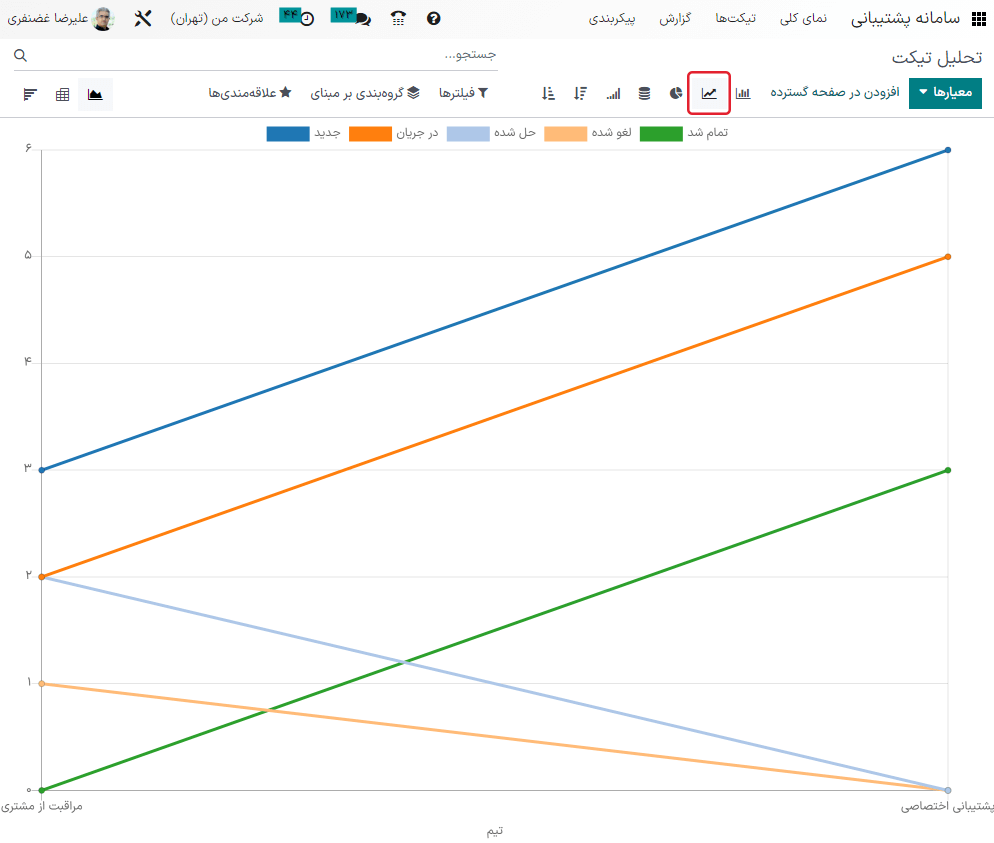
نمودار میلهای¶
برای نمایش داده به شکل نمودار میلهای، آیکون نمودار میلهای را در نوار منو کلیک کنید.
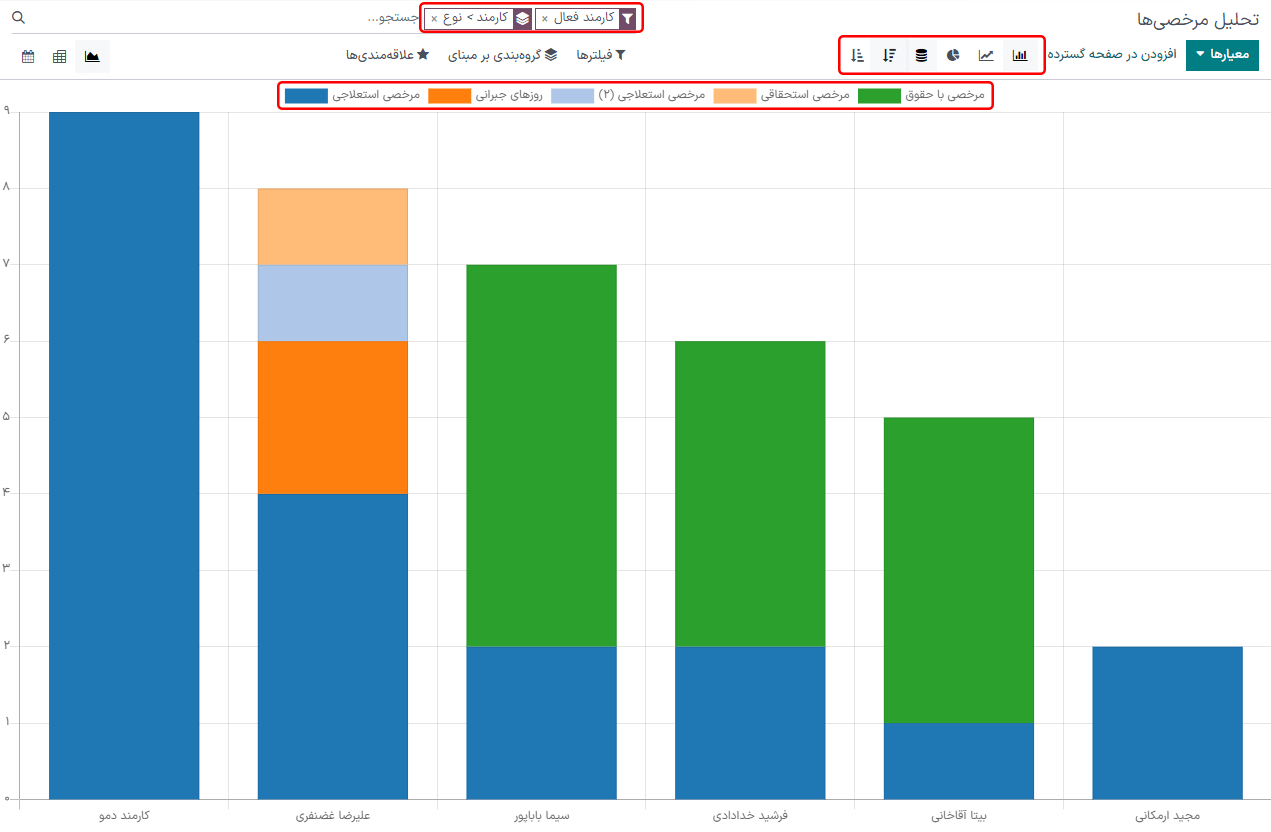
برای مشاهده نمودار میلهای به شکل انباشتشده (که در آن مقادیر مختلفی در یک ستون انباشته میشوند)، آیکون انباشتشده را کلیک کنید. گزینهای برای مرتبسازی ستون به شکل نزولی یا صعودی در انتهای گزینههای موجود نمایش داده میشود.
نکته
کلیک بر روی یک گزینه باعث فعال شدن آن میشود. برای غیرفعال کردن گزینه مربوطه دوباره آن را کلیک کنید. هرگاه گزینهای فعال شود به رنگ خاکستری نمایش داده میشود. هرگاه گزینهای غیرفعال باشد، به رنگ سفید نمایش داده خواهد شد.
نمودار دایرهای¶
برای نمایش نمودار دایرهای، آیکون نمودار دایرهای را در نوار منو کلکی کنید. برای این نما گزینه دیگری وجود ندارد.
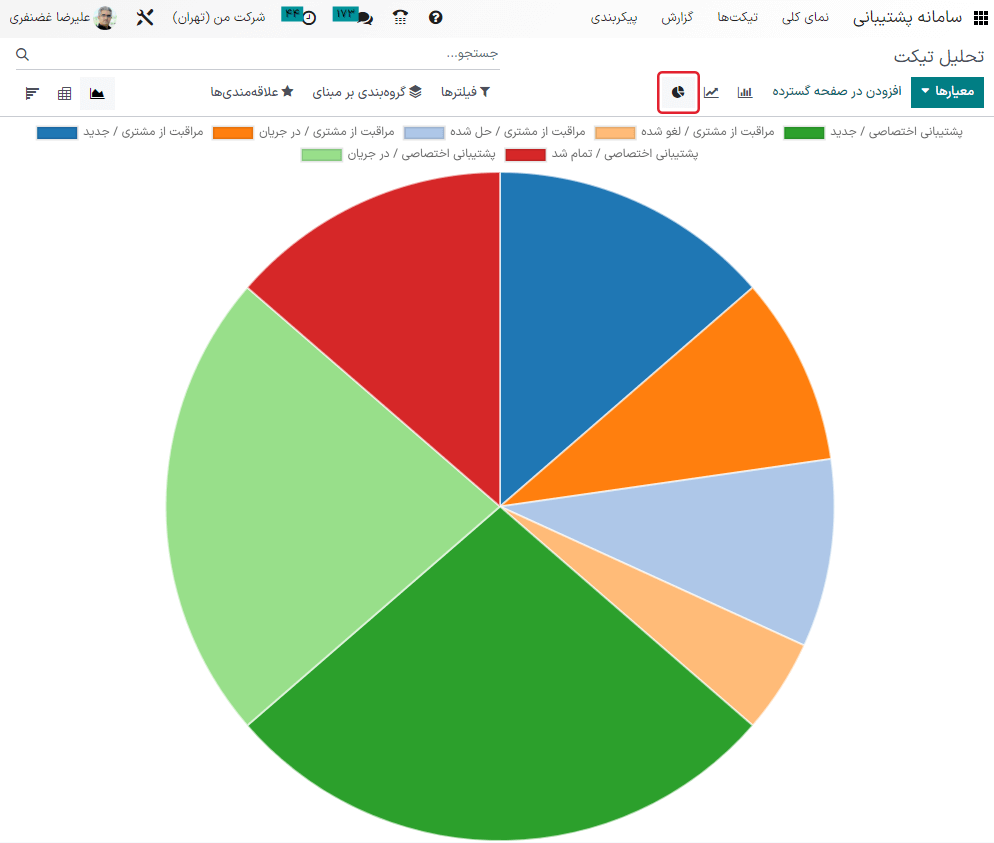
جدول پیوت¶
جدول پیوت نمای پیشفرض گزارش حقوق و دستمزد است. در این داشبورد یک جدول پیوت نمایش داده میشود. اطلاعات پیشفرض نمایش داده شده در این جدول عبارتند از: تعداد فیشها، تعداد روز مرخصی، دستمزد خالی، روزهای مرخصی با حقوق، و مرخصی بدون حقوق. اطلاعات ارائه شده را میتوان بر حسب دپارتمان نیز مشاهده کرد. برای مشاهده اطلاعات بیشتر در گزارش از منوی کشویی معیارهای مورد نظر خود را انتخاب کنید.
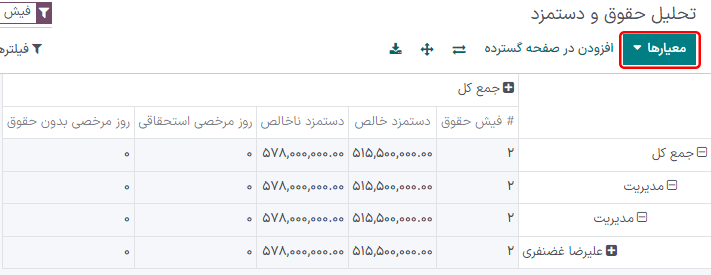
برای مرتب کردن دادهها بر اساس یک ستون، مثل دستمزد ناخالص، دوبار روی نام ستون کلیک کنید. کلیک اول ستون را انتخاب میکند و کلیک دوم نیز اطلاعات را به ترتیب نزولی مرتب میکند.
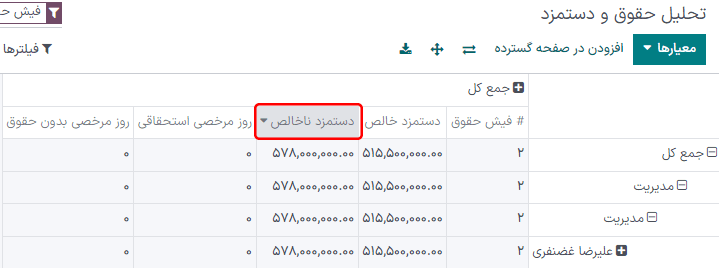
برای اکسپورت داده با فرمت XLSX آیکون دانلود xlsx را کلیک کنید. با این کار اطلاعات در قالب فایل صفحه گسترده اکسل دانلود میشود.
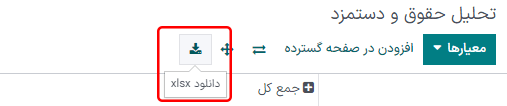
با کلیک بر دکمه افزودن به صفحه گسترده دادهها را میتوان وارد صفحه گسترده کرد. پنجرهای باز شده و درخواست میشود صفحه گستردهای انتخاب شود. یکی از صفحات موجود را انتخاب کنید یا با تایپ نام صفحه گسترده جدیدی ایجاد کنید. دکمه تأیید را کلیک کنید تا به همراه تمام اطلاعات وارد نمای صفحه گسترده شوید.
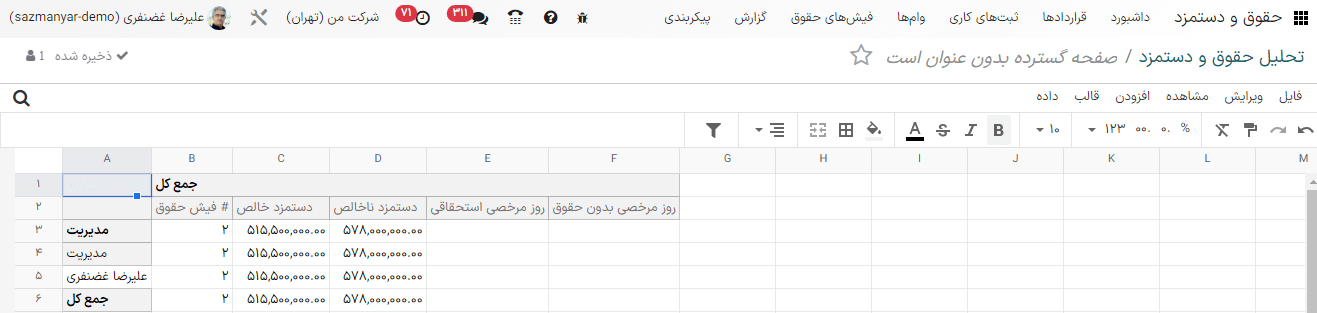
در نمای صفحه گسترده ابتدا روی فایل کلیک کرده و دادهها را ذخیره کنید، یا به شکل قالب ذخیره کنید تا تنظیمات به شکل قالب در آینده قابل استفاده باشند.
توجه
برای اینکه گزینه افزودن به صفحه گسترده قابل استفاده باشد، باید برنامه اسناد نصب شده باشد.
پیوست حقوق و دستمزد¶
پیوست حقوق و دستمزد تمام کسورات و تخصیصهای کارمند را در نظر میگیرد، از جمله پرداخت نفقه فرزند و اصلاح دستمزد.
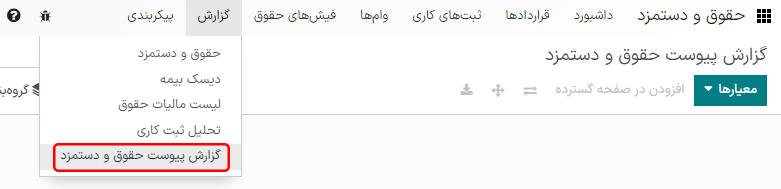
کارمندان در ستون راست نمایش داده میشود، و کسورات مختلف نیز در ردیف بالا نمایش داده میشوند که بر حسب ماه مرتب شدهاند.
گزارش را میتوان به شکل فایل XLSX اکسپورت کرده و یا وارد صفحه گسترده کرد. این کار با استفاده از دکمههای مربوطهشان انجام میشود.
با کلیک بر دکمه معیارها گزینههای مختلف نحوه نمایش داده را نشان میدهد. پیوست حقوق و دستمزد، نفقه فرزند و تعداد همگی را میتوان با کلیک بر روی آنها انتخاب کرده و یا از انتخاب خارج کرد. اگر آیتم دارای تیک باشد، نمایش داده میشود.
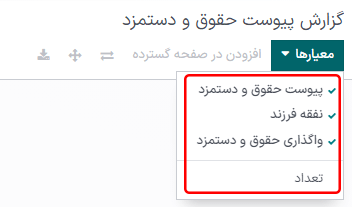
گزارش الحاقیه حقوق و دستمزد را میتوان با بازه زمانی قبل یا سال قبل مقایسه کرد. برای مشاهده این مقایسهها، منوی مقایسه را باز کنید، و تاریخ پایان فیش حقوق: بازه قبل یا تاریخ پایان فیش حقوق: سال قبل را انتخاب کنید.